Renommer un fichier dans l'outil Documents au niveau du projet
Objectif
Pour renommer un fichier dans l'outil Documents d'un projet.
Éléments à considérer
- Permissions d'utilisateur requises :
- Permissions « Admin » dans l'outil Documents du projet
- Permissions « Lecture seule » ou « Standard » dans l’outil Documents du projet avec la permission granulaire « Renommer les dossiers et fichiers » activée sur votre modèle de permissions.
- Information supplémentaire :
- Procore peut renommer automatiquement un fichier lors d'un téléversement s'il existe déjà un autre fichier avec le même nom dans le dossier. Voir Renommer les fichiers lors d'un téléversement ci-dessous.
Vidéo
Étapes
Suivez les étapes ci-dessous, selon que vous renommez des fichiers existants ou que vous renommez des fichiers lors d'un téléversement.
Renommer des fichiers existants
Les fichiers peuvent être renommés à partir du panneau central ou du panneau latéral Informations.
Pour renommer un fichier à partir du panneau central :
- Accédez à l'outil Documents.
- Recherchez le fichier que vous souhaitez renommer.
- Cliquez avec le bouton droit sur le fichier et cliquez sur
 Renommer.
Renommer.
Remarque : Vous pouvez également accéder à ce action en cliquant sur l’icône points de suspension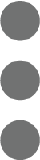 verticaux pendant que le fichier est sélectionné.
verticaux pendant que le fichier est sélectionné. - Entrez un nom mis à jour pour le fichier.
- Cliquez sur Terminé.
Remarque : Le fichier reflétera automatiquement le nom mis à jour.
Pour renommer un fichier à partir du panneau Informations :
- Accédez à l'outil Documents.
- Recherchez le fichier que vous souhaitez renommer.
- Sélectionnez le fichier et cliquez sur Infos
 pour ouvrir le panneau Informations.
pour ouvrir le panneau Informations. - Cliquez dans le champ Titre.
- Entrez un nom mis à jour pour le fichier.
- Cliquez en dehors du champ pour enregistrer vos modifications.
Remarque : Le fichier reflétera automatiquement le nom mis à jour.
Renommer les noms de fichiers lors d'un téléversement
Si vous téléversez des fichiers dans un dossier et qu'il existe déjà un fichier portant le même nom dans ce dossier, vous aurez la possibilité de renommer et de téléverser automatiquement le fichier (ou de le téléverser en tant que nouvelle version).
- Accédez à l'outil Documents.
- Ouvrez le dossier dans lequel vous souhaitez téléverser des fichiers.
- S'il y a un ou plusieurs fichiers avec le même nom dans le dossier, ils sont répertoriés dans la fenêtre de téléversement avec la possibilité de les téléverser en tant que nouvelles versions, ou de les renommer et de les téléverser.
Remarque : Si un fichier est un doublon et que vous ne souhaitez pas téléverser une nouvelle version ou le renommer, cliquez sur le « x » en face du fichier pour le supprimer du téléversement. - Sélectionnez Renommer et téléverser pour les fichiers que vous souhaitez renommer.

- Cliquez sur Continuer le téléversement.
- Les fichiers que vous avez choisi de renommer sont automatiquement mis à jour avec un numéro unique à la fin du nom de fichier. Par exemple, la première fois qu'un fichier portant le même nom est téléversé, « (1) » est ajouté à la fin du nom de fichier.
Remarque : Tous les fichiers restants sont téléversés et la fenêtre de téléversement se ferme.